Как распечатать страницы четности в Excel
Печать страниц с контролем четности в Excel не так проста, как печать с контролем четности в Word, поскольку в нем нет функций «Нечетные страницы» или «Четные страницы». Итак, чтобы распечатать страницу с контролем четности в Excel, нам нужно использовать другой метод.

Прежде чем вы сможете распечатать нечетные страницы в Excel, вам необходимо проверить нумерацию страниц данных.
Для этого откройте ленту «Макет страницы», а затем щелкните развернутый значок в разделе «Параметры страницы», чтобы получить доступ к дополнительным функциям в этом разделе.

Когда откроется диалоговое окно «Параметры страницы», переключитесь на вкладку «Лист».
Вы заметите, что в разделе «Порядок страниц» есть два варианта:
– Вниз, затем сверху: порядок приоритета сверху вниз, затем слева направо.
– Сверху, затем вниз: порядок приоритета слева направо, а затем сверху вниз.
С помощью рисунка рядом с ним вы, вероятно, быстро поймете, как отсюда разбить страницу на страницы.

Далее, чтобы начать печать четности в Excel, вы на ленте Файл и выбираете Сохранить как или используйте комбинацию клавиш Ctrl + Shift + S.
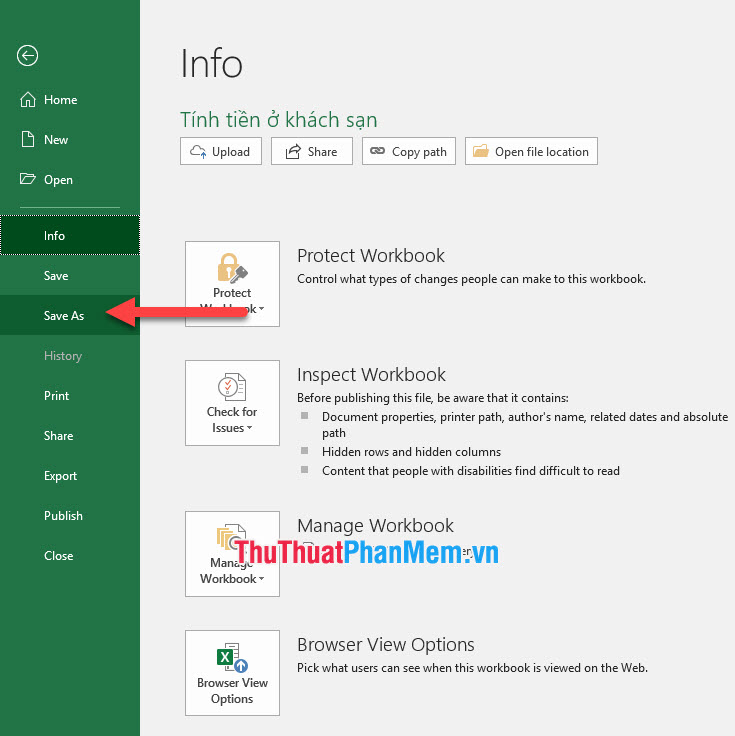
Вы измените Тип файла на PDF (* .pdf), чтобы сохранить файл Excel как файл PDF. Щелкните Сохранить, чтобы сохранить файл.
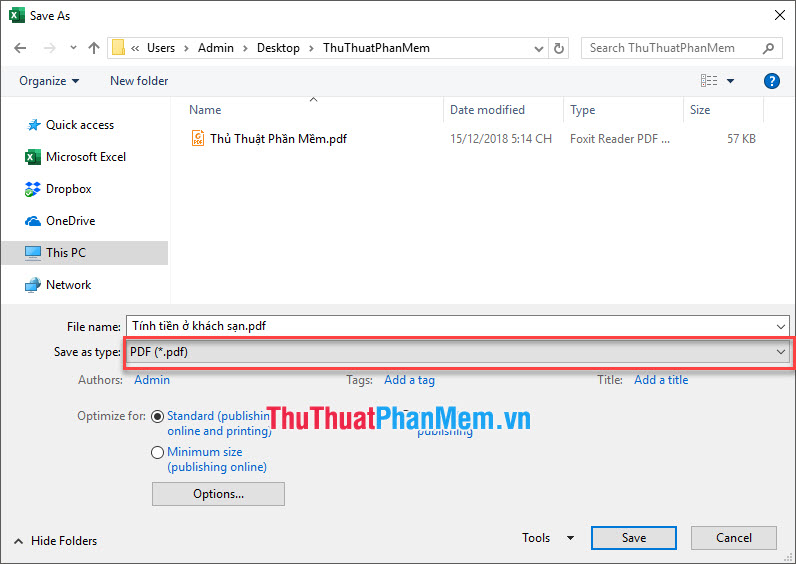
После сохранения файла Excel как файла PDF откройте файл PDF. Если на вашем компьютере есть программы для чтения PDF-файлов, то чем лучше они будут, тем легче будет их читать и распечатывать. Если нет, вы можете загрузить бесплатные программы чтения PDF, такие как Foxit Reader, PDFcreator, Adobe Reader, SumatraPDF.
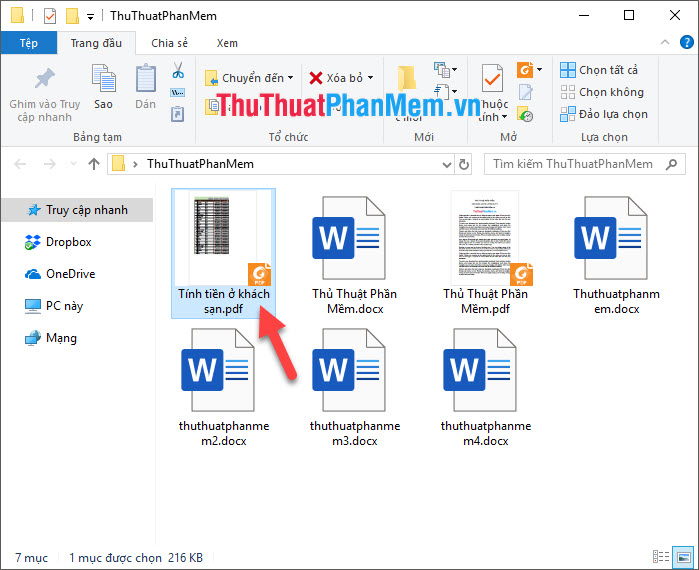
После открытия сохраненного PDF-файла вы можете проверить свой текст, поскольку страница после печати всегда находится в основном интерфейсе программы для чтения PDF-файлов.
Затем вы переходите на ленту «Файл» на панели инструментов.
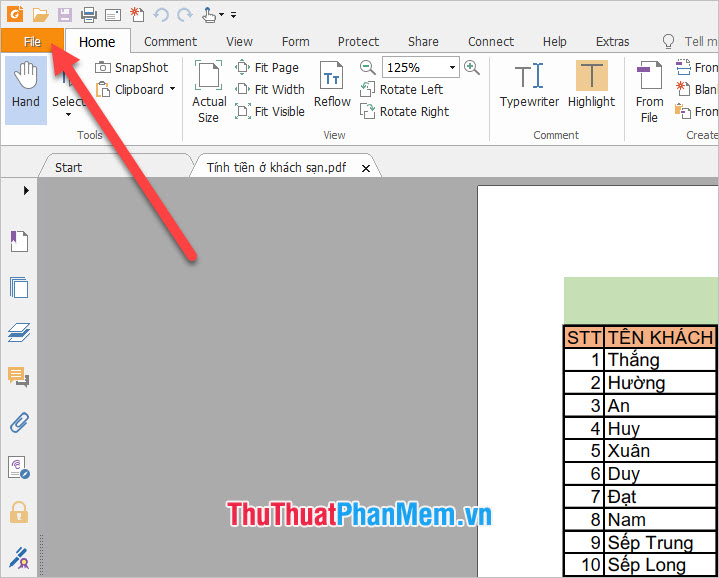
Щелкните строку «Печать», чтобы открыть интерфейс печати программного обеспечения PDF.
Или вы также можете использовать комбинацию клавиш Ctrl + P, чтобы сделать то же самое.
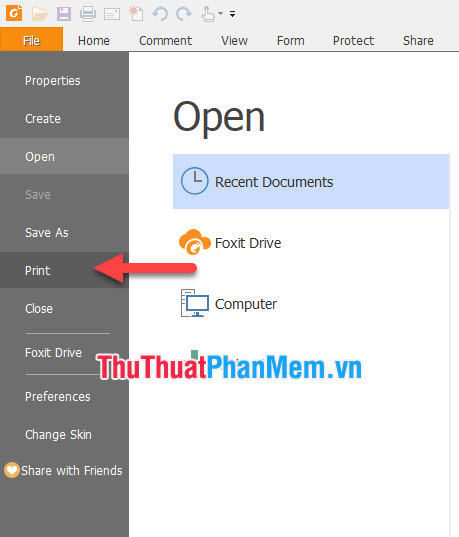
В интерфейсе печати, помимо других настроек, связанных с печатью, вам необходимо обратить внимание на функцию подмножества. Это необходимая нам настройка четной нечетной страницы.
Функция «Подмножество» всегда оставляет значение по умолчанию «Все страницы в диапазоне», что означает печать всех страниц в файле.
Если вы измените его на «Только нечетные страницы», программа будет печатать только нечетные страницы данных.

И измените его на Только четные страницы, программа будет печатать только четные страницы в вашем наборе данных.

Затем нажмите OK или Печать с помощью другого программного обеспечения PDF для печати. Результат, который вы получите, будет именно тем, что вы установили.
Спасибо, что прочитали нашу статью TipsMake.Vn о том, как печатать страницы с контролем четности в Excel. Желаю вам успешно реализовать этот трюк после прочтения всех приведенных выше инструкций.
